
Tambah carta lajur, bar, garis, kawasan, pai, donat dan radar dalam Numbers pada Mac
Untuk mencipta apa-apa jenis carta, anda boleh menambah carta ke helaian, kemudian pilih sel jadual dengan data yang anda mahu gunakan. Atau, anda boleh memilih data dahulu, kemudian mencipta carta yang memaparkan data. Tidak kira cara yang anda gunakan, apabila anda menukar data dalam jadual, carta dikemas kini secara automatik.
Dalam Numbers, anda boleh mengimport hamparan dengan carta daripada Microsoft Excel. Carta yang diimport mungkin kelihatan berbeza daripada yang asal, tetapi data yang dipaparkan adalah sama.
Petua: Anda boleh mengetahui tentang jenis carta berlainan dalam templat Asas Carta. Untuk membukanya, pilih Fail > Baharu, klik Asas dalam bar sisi kiri, kemudian dwiklik templat Asas Carta. Dalam Asas Carta, klik tab berhampiran bahagian atas templat untuk melihat helaian berbeza; setiap satu menerangkan jenis carta berlainan.
Cipta carta lajur, bar, garis, kawasan, pai, donat, atau radar
Klik
 dalam bar alat, kemudian klik 2D, 3D atau Interaktif.
dalam bar alat, kemudian klik 2D, 3D atau Interaktif.Klik anak panah kiri dan kanan untuk melihat lebih banyak gaya.
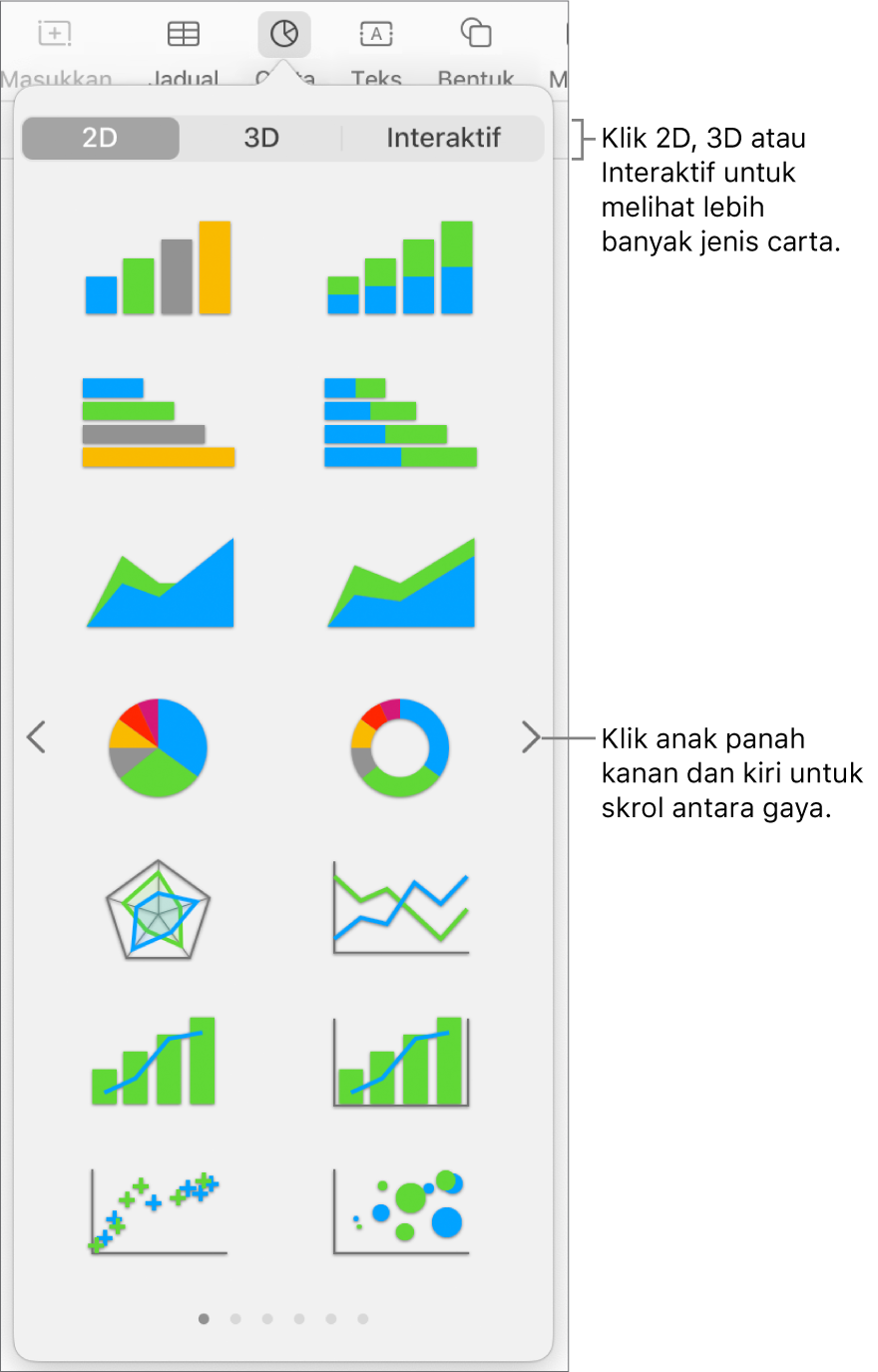
Nota: Carta bar bertindan, lajur dan kawasan menunjukkan dua atau lebih siri data yang ditindan bersama.
Klik carta atau seretnya ke helaian.
Jika anda menambah carta 3D, anda melihat
 di pusatnya. Seret kawalan ini untuk melaraskan orientasi carta.
di pusatnya. Seret kawalan ini untuk melaraskan orientasi carta.Klik butang Tambah Data Carta berhampiran carta dipilih (jika anda tidak melihat butang Tambah Data Carta, pastikan carta dipilih).
Pilih sel jadual dengan data yang anda mahu gunakan.
Anda boleh memilih sel daripada satu atau lebih jadual, termasuk jadual pada helaian berlainan. Semasa anda mengedit rujukan data carta, titik kelihatan pada tab untuk sebarang helaian yang mengandungi data yang digunakan dalam carta.
Untuk menukar sama ada baris atau lajur diplotkan sebagai siri data, pilih pilihan daripada menu timbul dalam bar di bahagian bawah tetingkap.

Klik Selesai dalam bar di bahagian bawah tetingkap.
Anda boleh menukar data yang digambarkan dalam carta pada bila-bila masa. Untuk mengetahui caranya, lihat Ubah suai data carta dalam Numbers pada Mac.